Изменяем загрузочное меню
Все, что нам осталось сделать – это изменить загрузочное меню GRUB для возможности загрузки Windows XP. В терминальном окне Ubuntu набираем:
sudo gedit /boot/grub/menu.lst
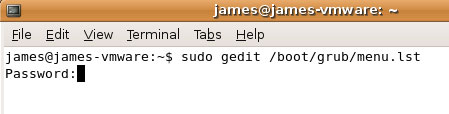
Система запросит пароль. Введите пароль суперпользователя (Root) который вы задавали при установке Ubuntu.
Загрузится файл конфигурации GRUB (это, обычно, текстовый файл) в редакторе GEdit.
Найдите строку: ## ## End Default Options ##
После нее находятся настройки меню загрузки GRUB.
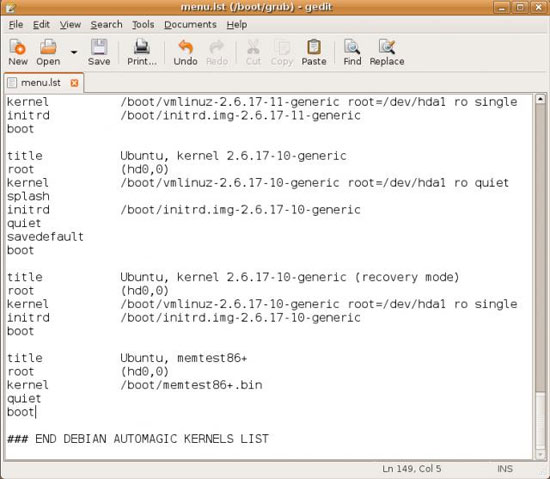
Для создания новой записи перейдите в конец списка (хотя это можно сделать и перед ним) и введите следующий текст:
title Windows XP
root (hd0,1)
makeactivechainloader +1
Это добавит еще один раздел в загрузочное меню для загрузки Windows XP.
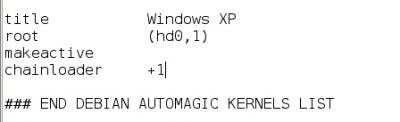
Возможно вы захотите настроить время ожидания GRUB в начале загрузки больше, чем три секунды. для того, чтобы у вас было больше времени для нажатия Esc. Сверху в файле настроек GRUB найдите строку: timeout 3. Число 3 означает количество секунд. Поставьте столько, сколько вам необходимо.

Также в этом файле есть строка default. Она определяет, что загружается по умолчанию.
Нумерация систем начинается с 0 и увеличивается. default 0 означает, что Ubuntu всегда выбирается по умолчанию.
Если вы хотите, чтобы по умолчанию был Windows XP – замените значение.
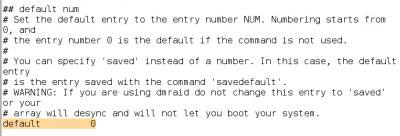
Затем нажмите кнопку «Save» (Сохранить), выйдите из редактора и перезагрузите компьютер.
Теперь в меню загрузки вы увидите только что созданную запись для Windows XP. Перейдите на нее и нажмите „Enter”. Загругится Windows XP.
Удаление Windows XP
Если в конечном итоге вы решили, что эти две системы не имеют право на совместное существование на вашем компьютере и захотите уничтожить Windows XP, это очень просто сделать.
Загрузив Ubuntu откройте в редакторе файл MENU.LST и удалите запись загрузки Windows XP.
Загрузив Ubuntu Live CD запустите GNOME Partition Editor. Нажмите правую клавишу мыши на разделе Windows XP (/dev/hda2) и выбирите „Delete” (Удалить).
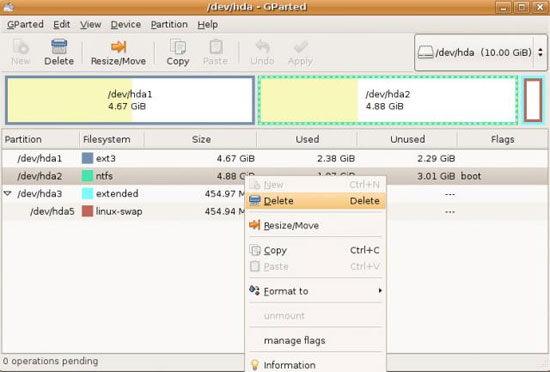
Затем нажмите правую клавишу мыши на разделе Ubuntu (/dev/hda1) и выбирите „Resize/Move” (Изменить размер). Переместите правую границу раздела для возвращения пространства, освобожденного удалением раздела Windows XP и нажмите кнопку „Resize”.
Появятся две операции, ожидающие в окне операций в нижней части экрана. Нажмите кнопку „Apply” (Применить), чтобы выполнились эти изменения.
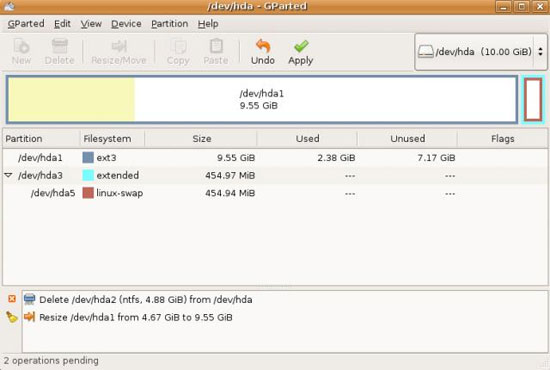
Эти действия вернут вашу систему в то состояние, которое было до установки Windows XP и это самый простой метод устранения двойной загрузки.

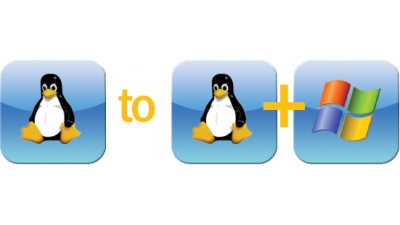








Комментарии (0)